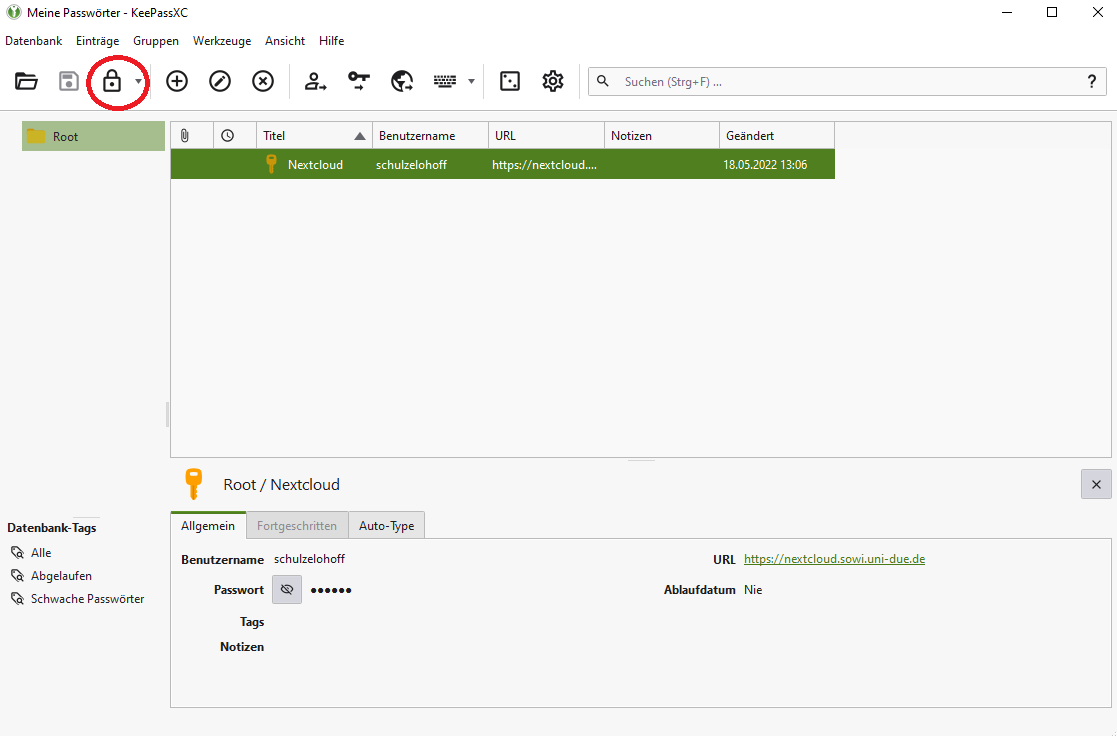Keepass XC¶
Einleitung¶
Sichere Passwörter sind notwendig um Ihre dienstlichen Daten wie auch Ihre Privatsphäre vom Datendiebstahl zu schützen.
Einen roten Faden zum Erstellen von sicheren Passwörtern haben wir HIER bereits erstellt.
Hat man für jeden System / jeden Zugang ein eigenes Passwort, so kann man schonmal durcheinander kommen oder selten genutzte Passwörter komplett vergessen. Um dem entgegenzuwirken, hat man Passwortsafes erfunden. In diesen Safe kann man alle persönliche Passwörter einpflegen und sichern. Verriegelt man den Safe, entsteht auf dem Computer eine verschlüsselte Datei, die niemand lesen kann.
Sie selber können mit einem Masterpasswort diesen Safe öffnen.
Das Masterpasswort ist in Zukunft das einzige Passwort, welches Sie wirklich noch wissen müssen. Alles andere liegt nur Not im Safe.
Installation¶
Windows¶
Auf Dienstrechnern installiert die IT den Client. Der Client kann aber auch auf privaten Geräten selbst installiert werden.
-
Laden Sie KeePassXC von der Herstellerseite herunter und installieren Sie die Software
-
Starten Sie das Programm von Ihrem Desktop. Sofern noch keine Datenbank existiert, können Sie hier eine neue Datenbank erstellen.
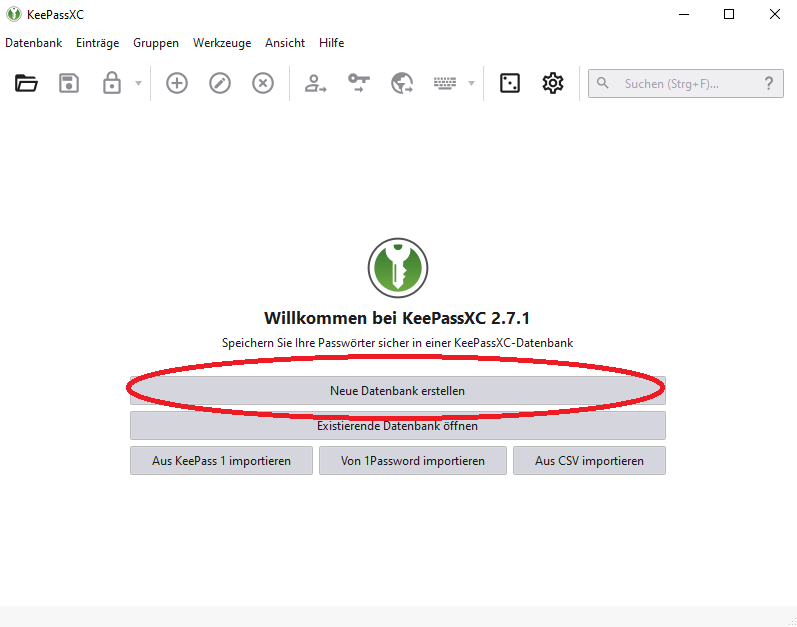
- Vergeben Sie einen Namen für die Datenbank und eine kurze Beschreibung. Das kann hilfreich sein, wenn man z.B. in 2 Bereichen arbeitet und für jeden Bereich eine eigene Datenbank pflegt.
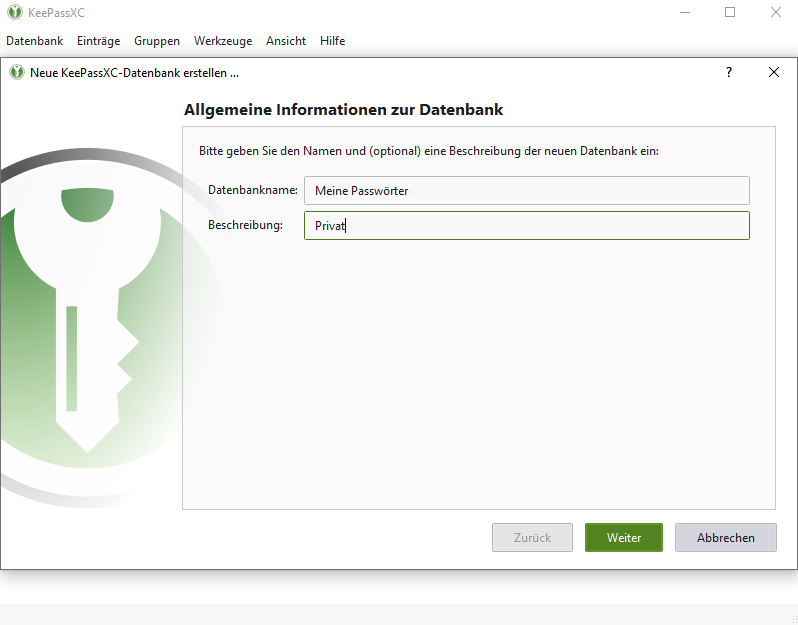
- Das voreingestellte Datenbankformat ist bereits das richtige. Bitte bestätigen Sie mit "Weiter"

- Wichtig: Nun vergeben Sie den Hauptschlüssel zu Ihrer Datenbank. Dieses benötigen Sie in Zukunft immer für den Zugriff. Es wird zum wichtigsten Passwort in Ihrem Kopf. Lassen Sie sich Zeit für ein gut zu merkendes und SICHERES Passwort,
Einen Leitfaden für sichere Passwörter haben wir: HIER todo Link zu sicheren Passwörtern
- Legen Sie die Datenbank an einem sicheren Ort ab. Wenn Sie von 2 Geräten auf die Datenbank zugreifen möchten, wären die Nextcloud oder das Netzlaufwerk mögliche Optionen.
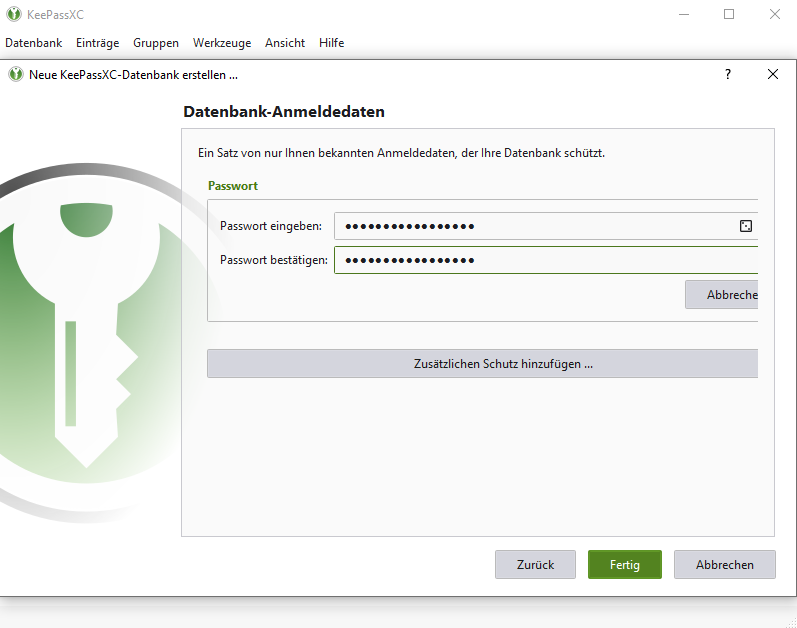
- Nun ist die Einrichtung von KeepassXC abgeschlossen. Sie befinden sich nun in der Datenbank und können ein vorhandenes Passwort sichern. Dazu klicken Sie oben auf das markierte "Plus-Symbol"
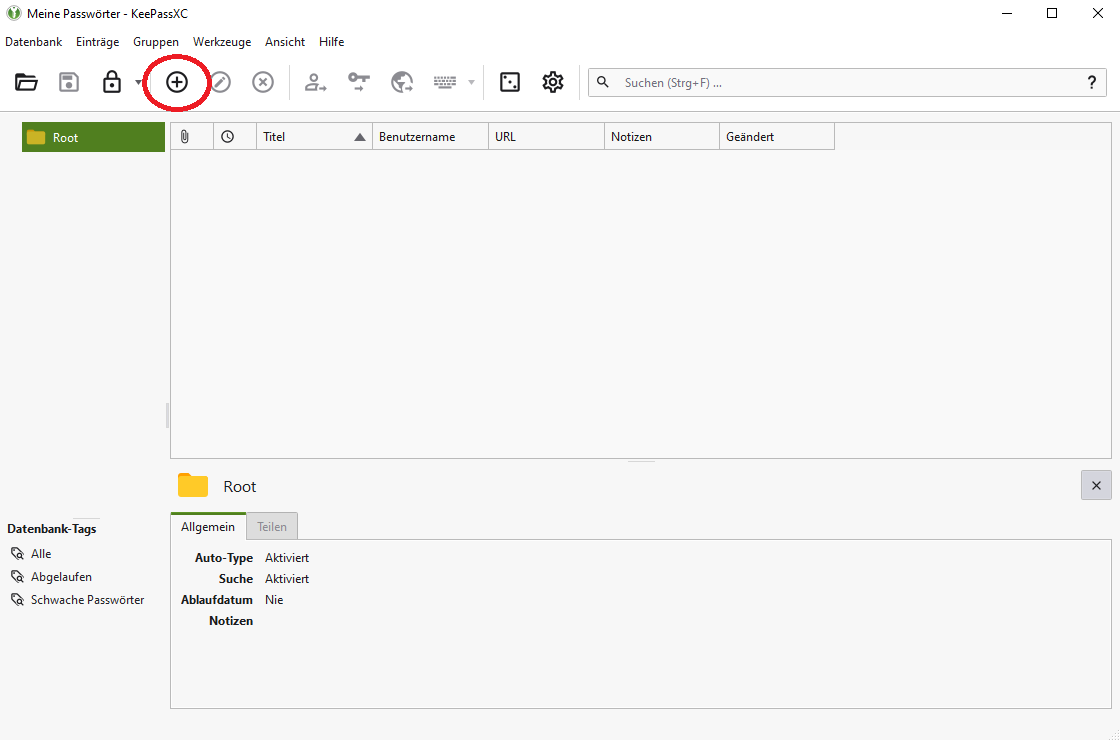
- Folgende Einträge sind nun vorzunehmen
- Titel: Frei auswählbar, am besten für das Programm oder die Seite des Kennworts
- Benutzername: Der Benutzername für das Programm / die Seite
- Passwort: Das zugehörige Passwort
- URL: Damit man sich die Links nicht zu jedem Portal / jeder Seite merken muss, bietet KeePassXC an, diese ebenfalls zu speichern
- Tags: (Optional) Können z.B. "Cloud" oder "SAP" sein
- Notizen: (Optional) z.B. "Passwort zuletzt geändert am: 01.01.2022"
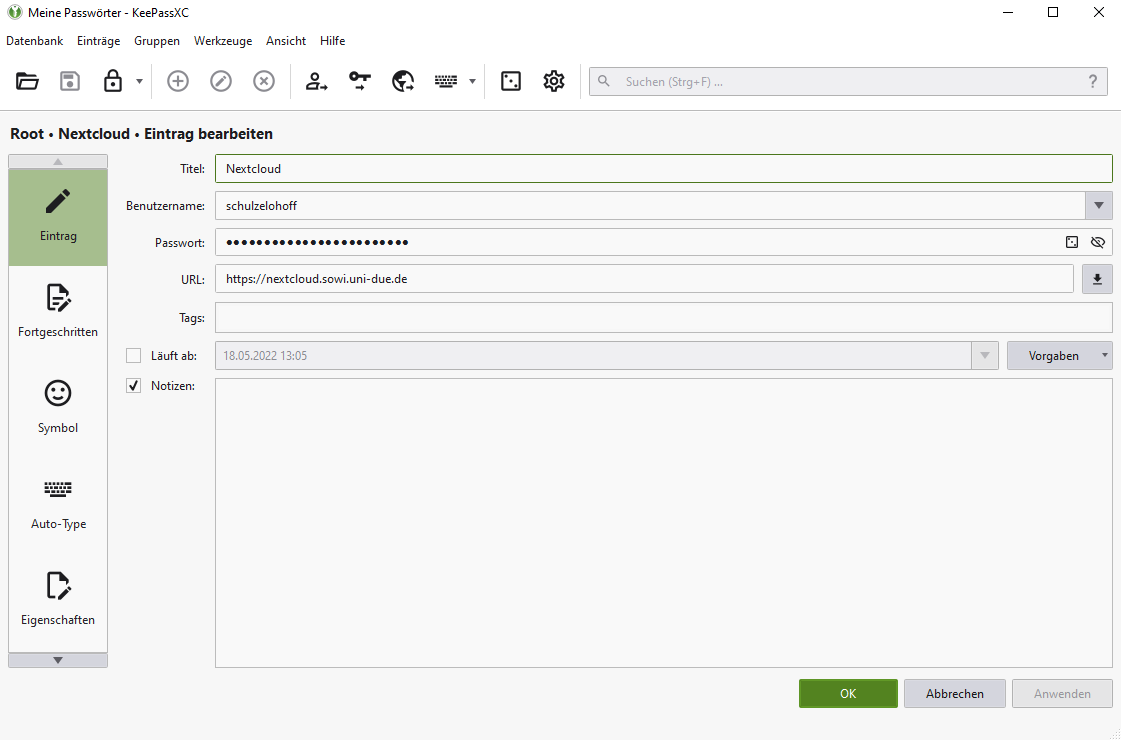
- Nun haben Sie erfolgreich Ihr erstes Kennwort in KeePassXC eingepflegt. Mit allen weiteren Passwörtern, können Sie die letzten beiden Schritte wiederholen und anschließend die Datenbank über das Schloss-Symbol verschließen.
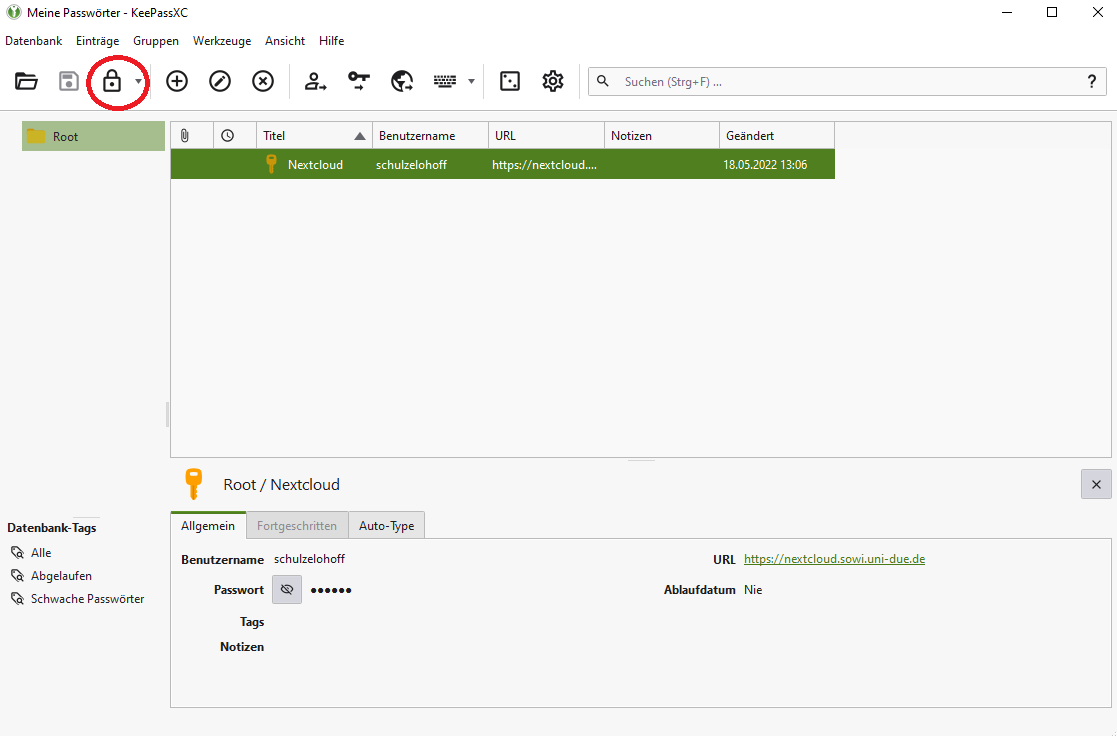
Linux¶
Für Linux ist ein AppImage von Nextcloud verfügbar. Dies muss nur auf der lokalen Festplatte abgelegt werden und ist dann startbereit.
Laden Sie sich den Client herunter und legen Sie das AppImage an einem gewünschten Ort auf der Festplatte ab.
- Starten Sie das Programm KeePassXC. Sofern noch keine Datenbank existiert, können Sie hier eine neue Datenbank erstellen.
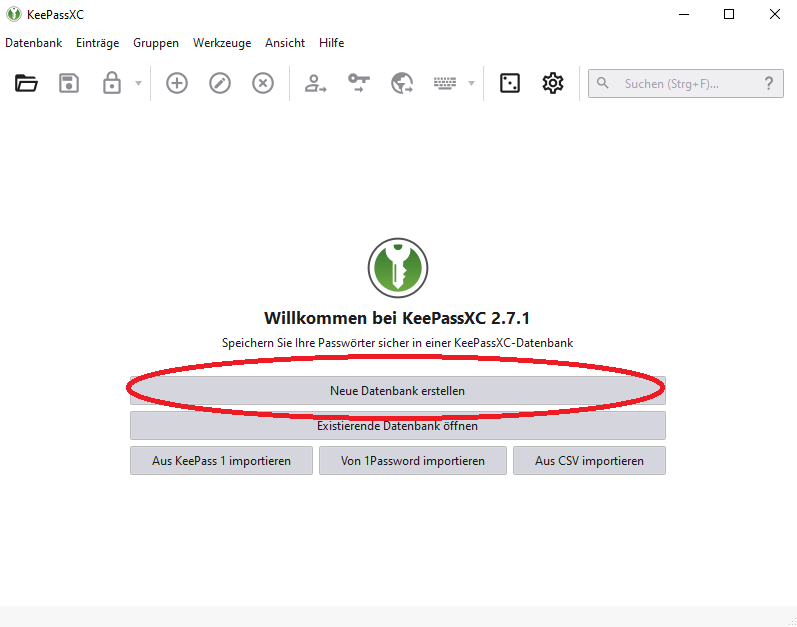
- Vergeben Sie einen Namen für die Datenbank und eine kurze Beschreibung. Das kann hilfreich sein, wenn man z.B. in 2 Bereichen arbeitet und für jeden Bereich eine eigene Datenbank pflegt.
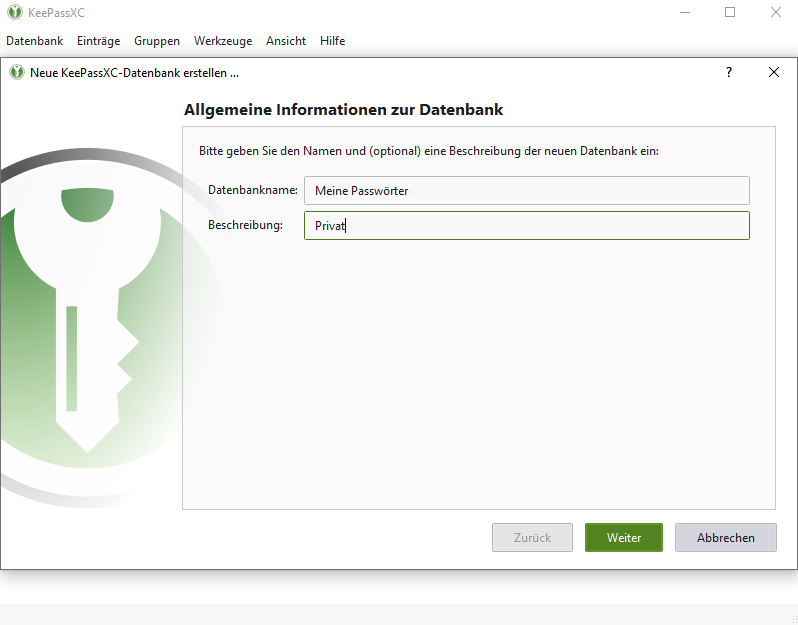
- Das voreingestellte Datenbankformat ist bereits das richtige. Bitte bestätigen Sie mit "Weiter"

- Wichtig: Nun vergeben Sie den Hauptschlüssel zu Ihrer Datenbank. Dieses benötigen Sie in Zukunft immer für den Zugriff. Es wird zum wichtigsten Passwort in Ihrem Kopf. Lassen Sie sich Zeit für ein gut zu merkendes und SICHERES Passwort,
Einen Leitfaden für sichere Passwörter haben wir: HIER todo Link zu sicheren Passwörtern
- Legen Sie die Datenbank an einem sicheren Ort ab. Wenn Sie von 2 Geräten auf die Datenbank zugreifen möchten, wären die Nextcloud oder das Netzlaufwerk mögliche Optionen.
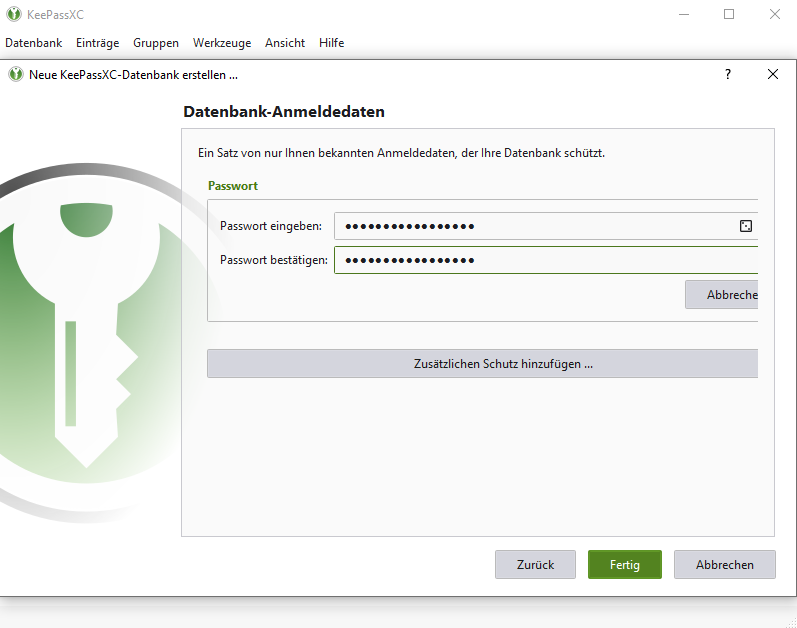
- Nun ist die Einrichtung von KeepassXC abgeschlossen. Sie befinden sich nun in der Datenbank und können ein vorhandenes Passwort sichern. Dazu klicken Sie oben auf das markierte "Plus-Symbol"
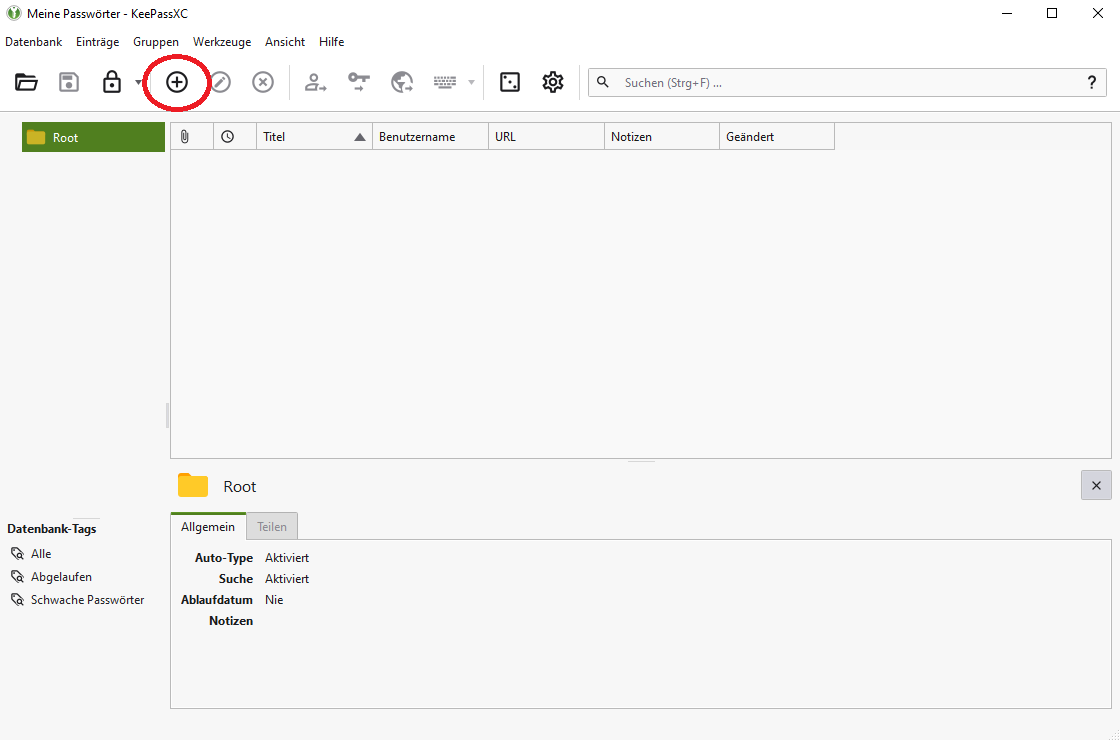
- Folgende Einträge sind nun vorzunehmen
- Titel: Frei auswählbar, am besten für das Programm oder die Seite des Kennworts
- Benutzername: Der Benutzername für das Programm / die Seite
- Passwort: Das zugehörige Passwort
- URL: Damit man sich die Links nicht zu jedem Portal / jeder Seite merken muss, bietet KeePassXC an, diese ebenfalls zu speichern
- Tags: (Optional) Können z.B. "Cloud" oder "SAP" sein
- Notizen: (Optional) z.B. "Passwort zuletzt geändert am: 01.01.2022"
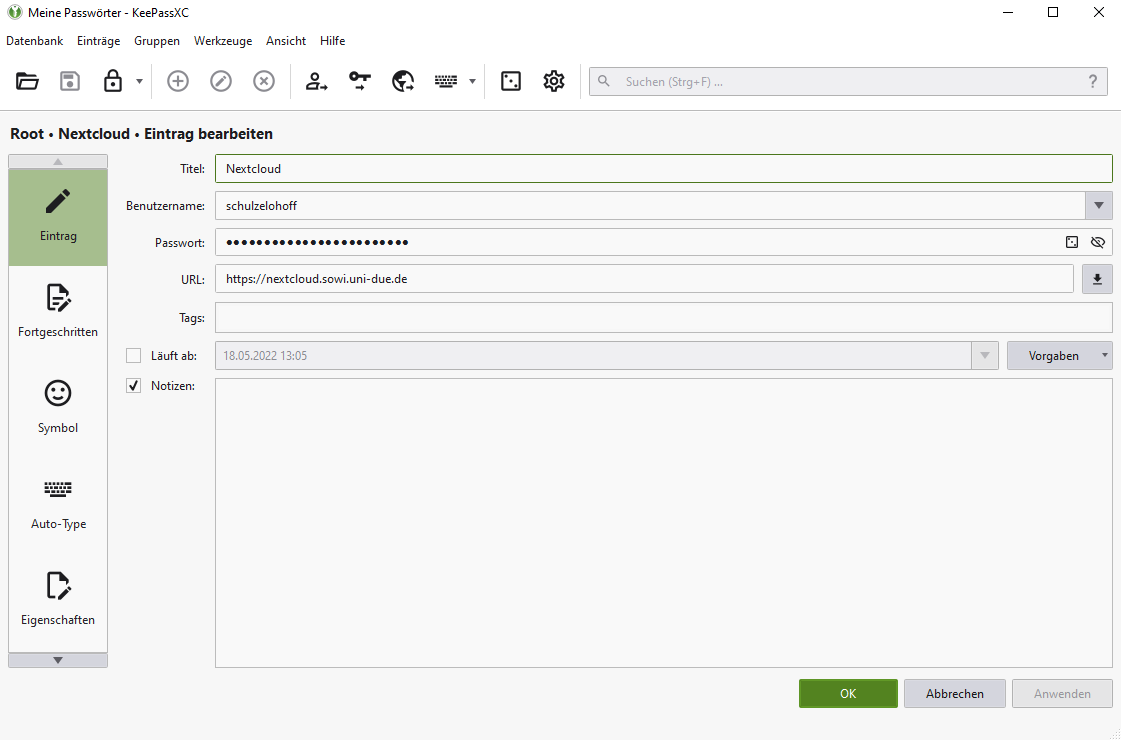
- Nun haben Sie erfolgreich Ihr erstes Kennwort in KeePassXC eingepflegt. Mit allen weiteren Passwörtern, können Sie die letzten beiden Schritte wiederholen und anschließend die Datenbank über das Schloss-Symbol verschließen.